PS怎样制作金光闪闪的鎏金字 PS设计制作鎏金字教程
ps怎样制作金光闪闪的鎏金字?运用PHOTOSHOP软件,可以很简单的制作大家想要的照片,下面和小编一起来看看具体步骤吧。
最终效果

具体步骤:
1、新建画布。打开PS软件,按Ctrl + N 新建,尺寸为1000 * 700像素,分辨率为72像素/英寸,如下图。
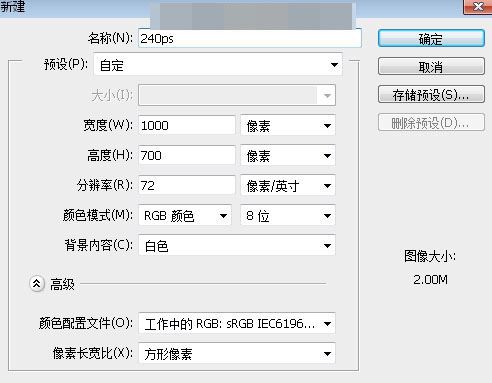
2、选择渐变工具,颜色设置如下图,然后由画布中心向边角拉出径向渐变作为背景。
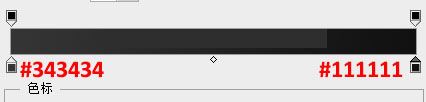
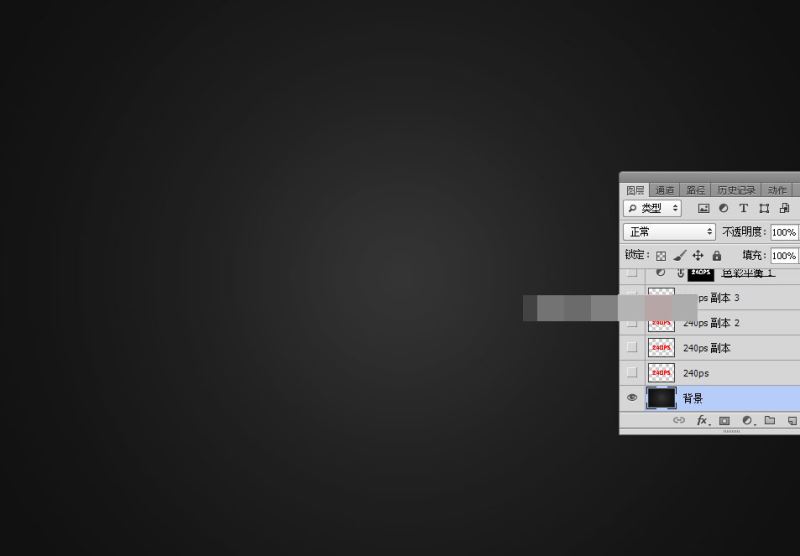
3、把下面的文字素材保存到本机,再用PS打开,用移动工具拖进来,并放到画布中间位置。


4、下面开始给文字添加图层样式。点击图层面板下面的“添加图层样式”按钮,选择图层样式,然后设置。
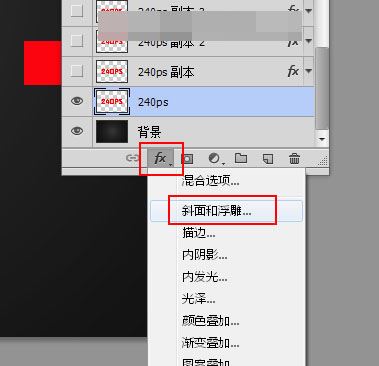
斜面和浮雕:
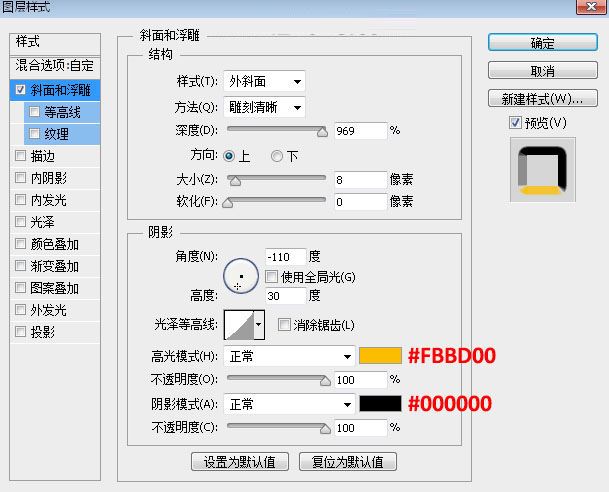
5、确定后把填充改为0%,如下图。
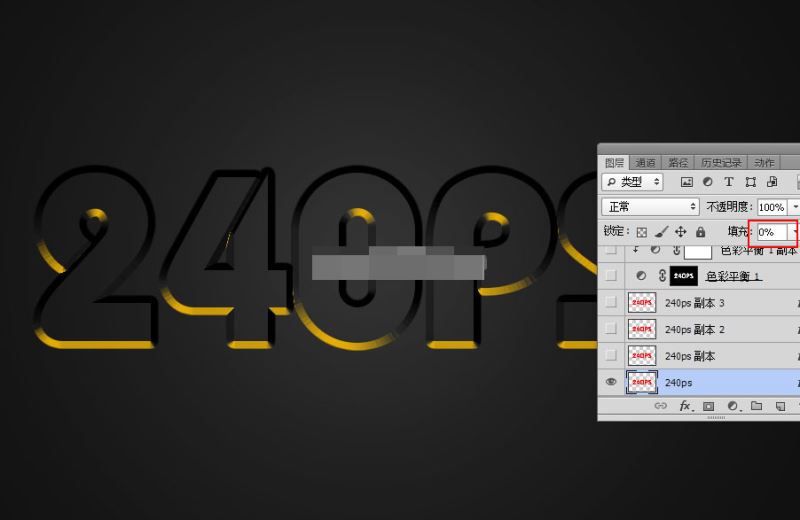
6、按Ctrl + J 把当前文字图层复制一层。

7、在文字副本图层缩略图后面的蓝色区域鼠标右键,选择“清除图层样式”,效果如下图。
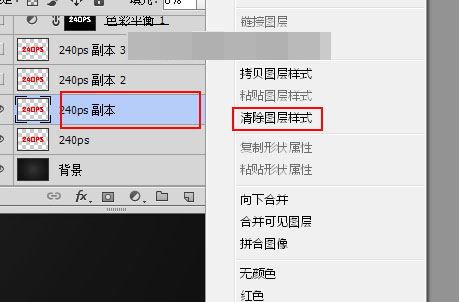
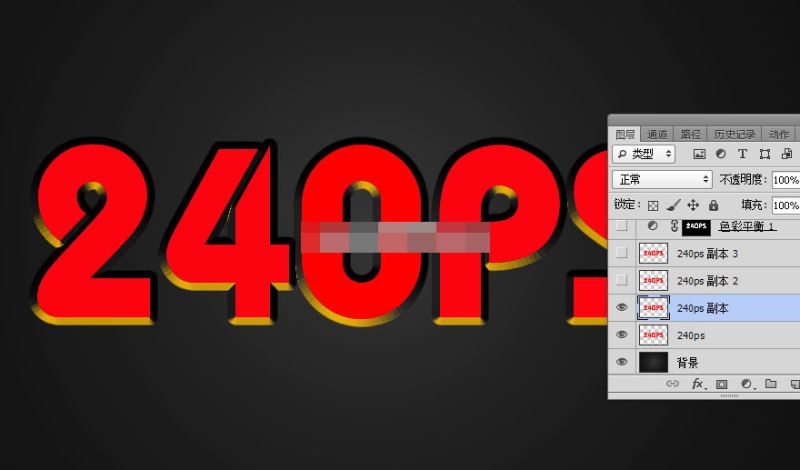
8、同样的方法给当前图层设置图层样式。
内阴影:
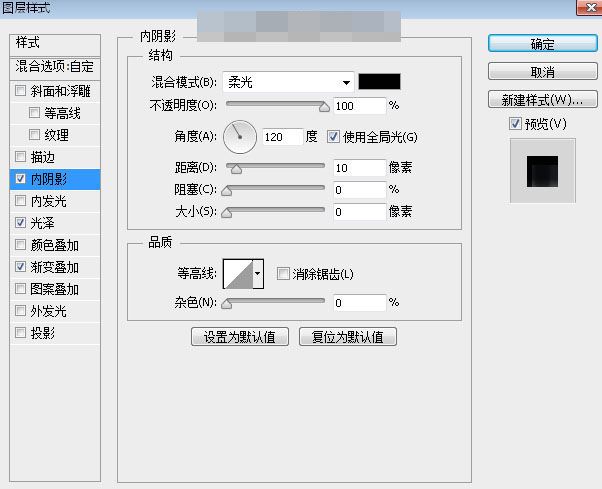
光泽:
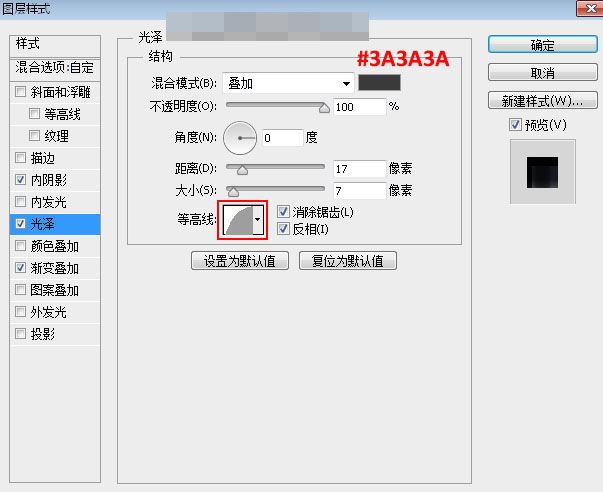
渐变叠加:
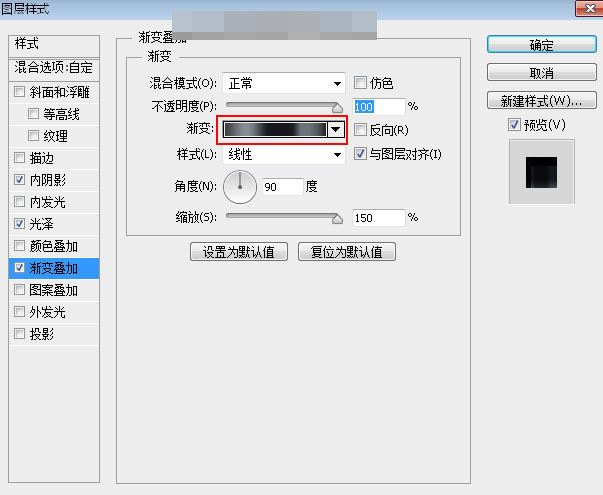
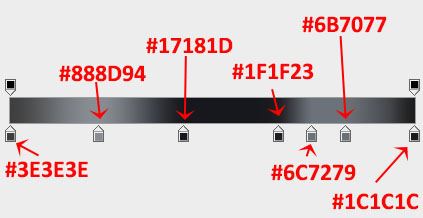
9、确定后把填充改为0%,效果如下图。
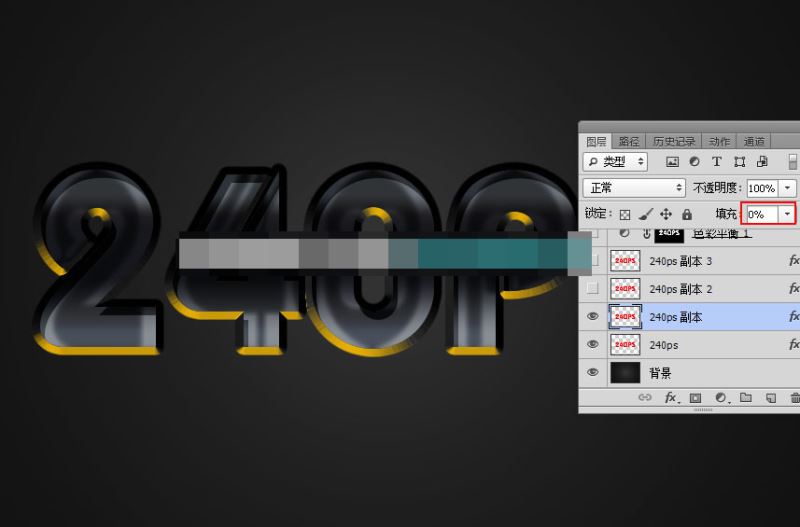
10、按Ctrl + J 把当前文字图层复制一层,然后清除图层样式,效果如下图。

11、给当前文字图层设置图层样式。 斜面和浮雕:
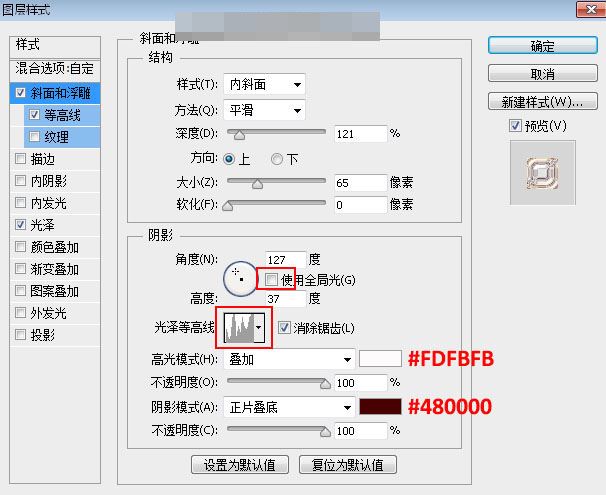
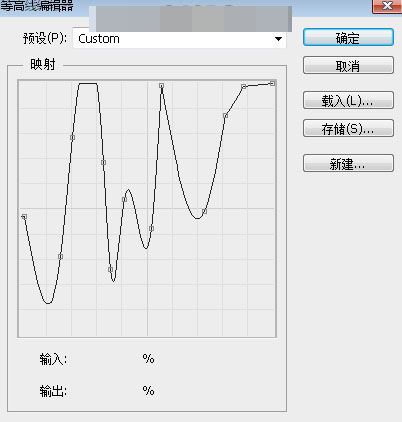
等高线:
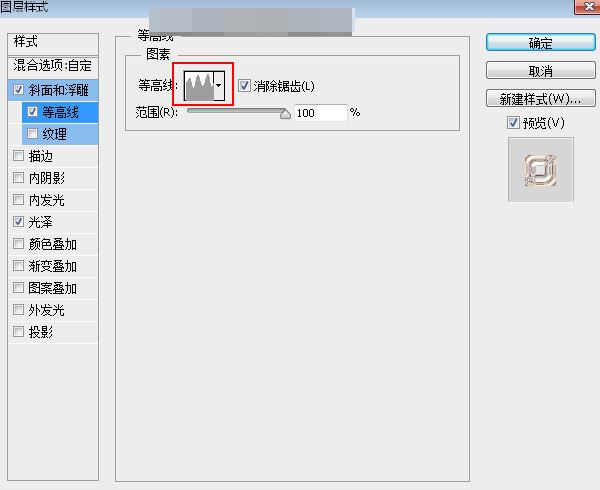
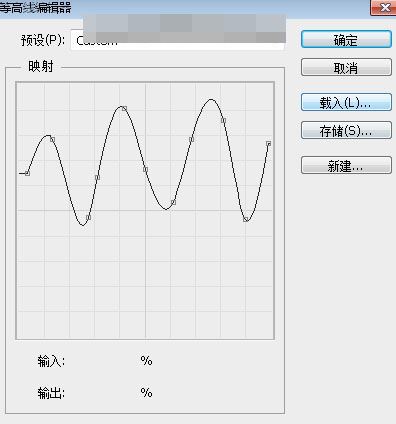
光泽:
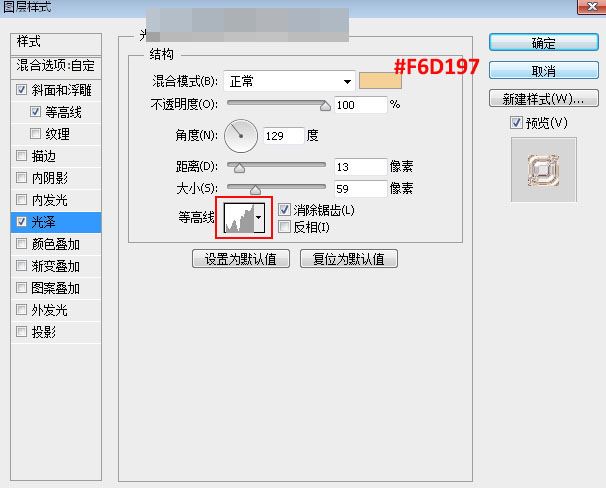
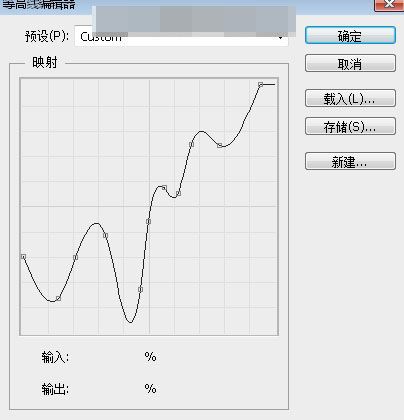
12、确定后把填充改为0%,效果如下图。
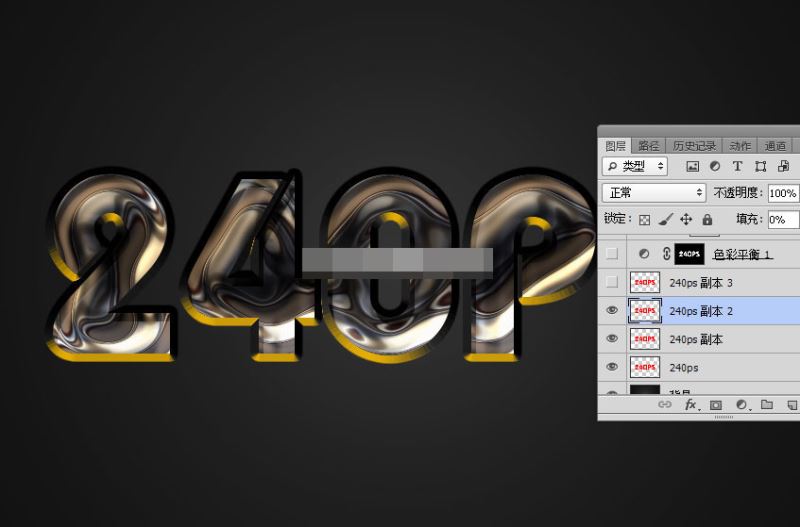
13、按Ctrl + J 把当前文字图层复制一层,清除图层样式后再重新设置。
内发光:
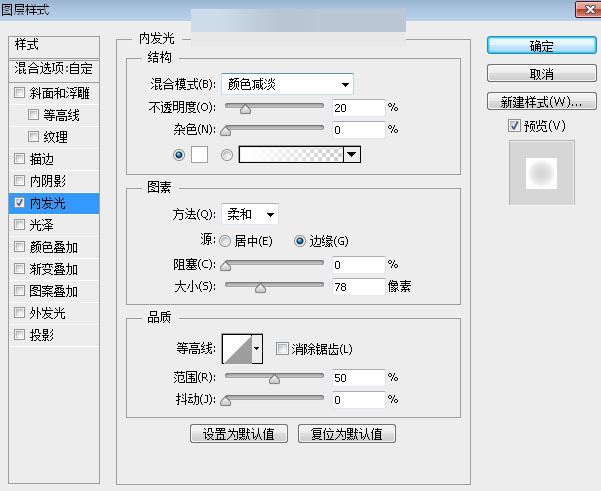
14、确定后把填充改为0%,效果如下图。
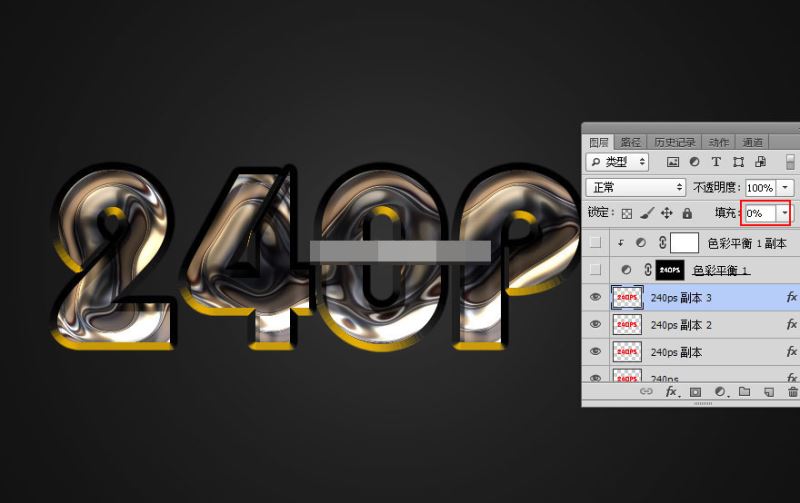
15、现在来调整文字颜色。按住Ctrl键 + 鼠标左键点击文字缩略图,载入选区,如下图。
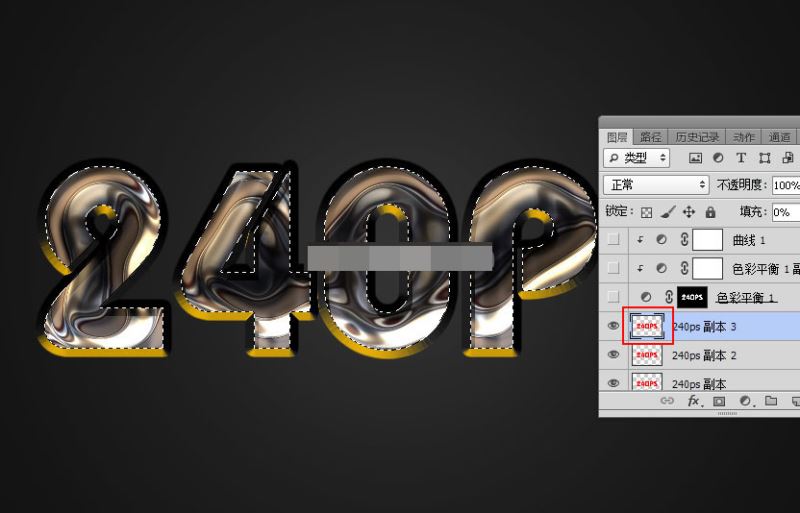
16、创建色彩平衡调整图层,对高光进行调整,参数及效果如下图。
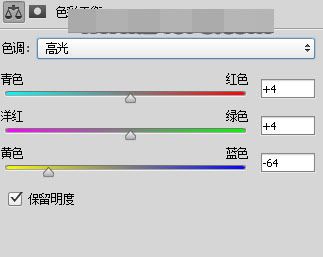

17、再创建色彩平衡调整图层,对高光进行调整,参数设置如下图,确定后按Ctrl + Alt + G 创建剪切蒙版,再把图层不透明度改为20%,如下图。
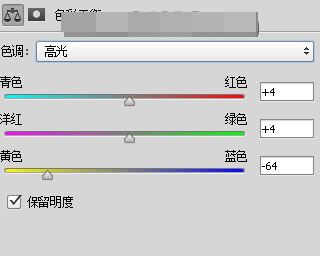
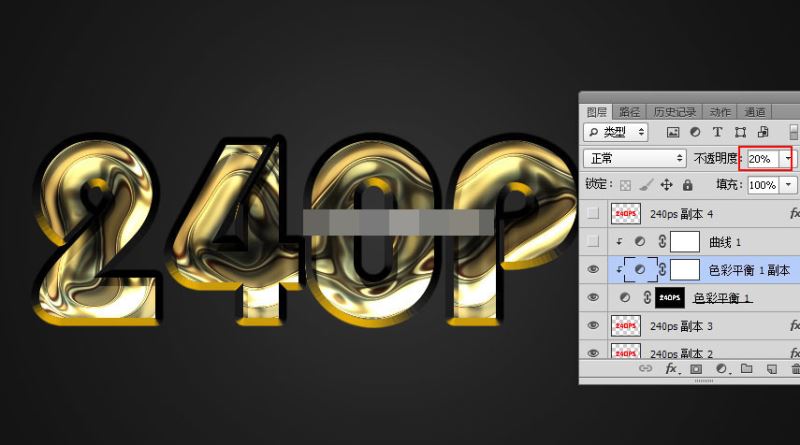
18、创建曲线调整图层,对RGB,红通道进行调整,参数设置如下图,确定后创建剪切蒙版,再把图层不透明度设置为50%,如下图。
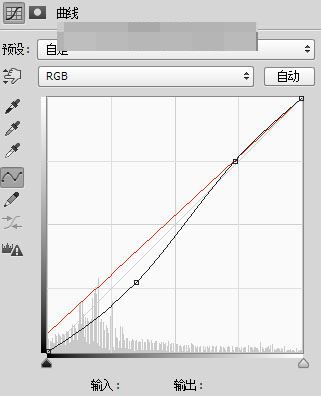
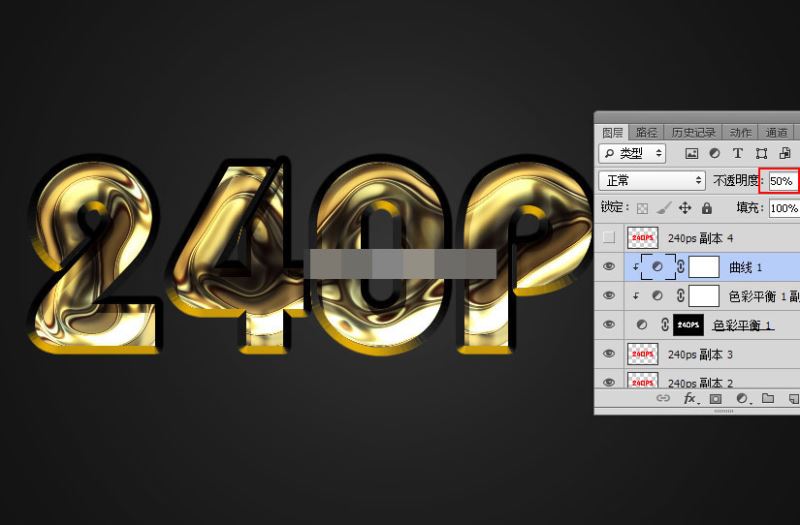
19、选择任意一个文字图层,按Ctrl + J 复制一层,并按Ctrl + Shift + ] 置顶,然后清除图层样式。
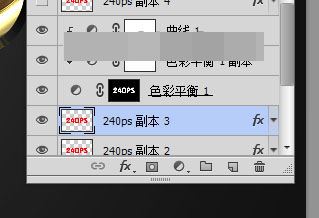

20、给当前文字图层设置图层样式。 斜面和浮雕:
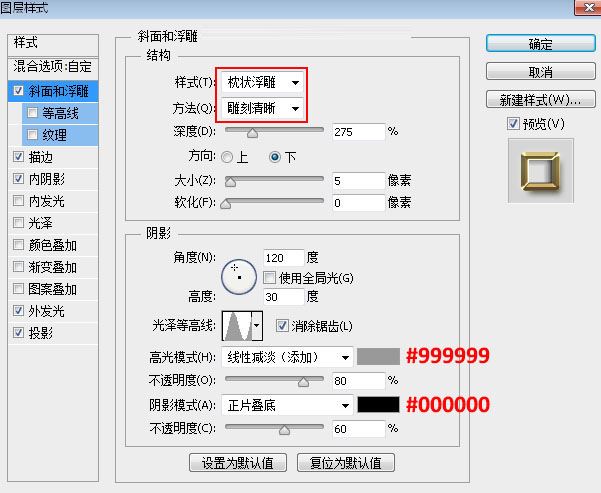
描边:
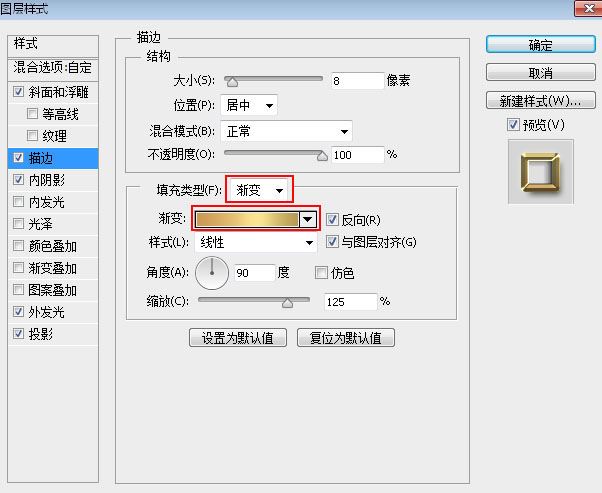
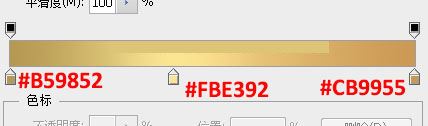
内阴影:
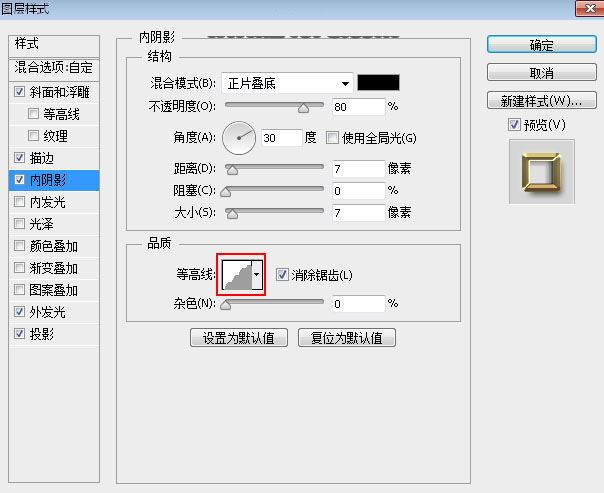
外发光:
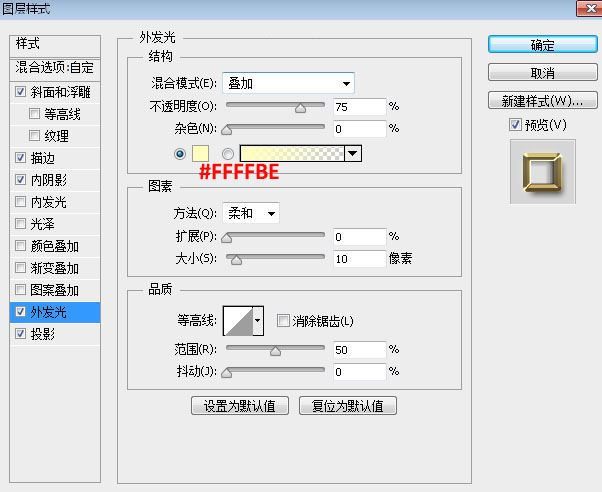
投影:
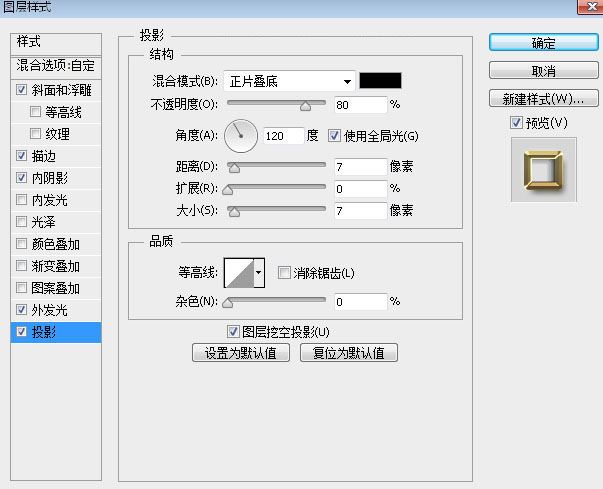
21、确定后把填充改为0%,如下图。

最终效果:

教程到此结束,小伙伴是不是有所启发,何不自己动手尝试一下呢。
以上就是ps怎样制作金光闪闪的鎏金字,ps设计制作鎏金字教程。相信看完之后对大家一定有所帮助。更多PS教程请继续关注PSD素材网(www.PSD.cn)!
-

PS如何制作高端好看的3D圣诞快乐金属字?
2022-09-30 8
-
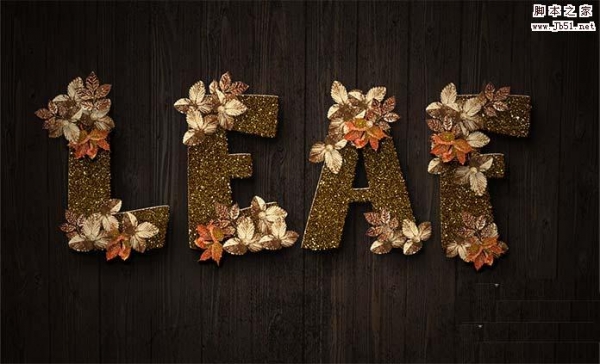
PS怎么设计带有金箔花朵效果的艺术字体?
2022-09-30 22
-

PS怎么设计浮雕效果的透明文字?
2022-09-30 9
-

PS怎样制作3D立体效果的卡通亮光字?
2022-09-30 5
-

PS怎么设计金属烧红效果的立体文字?
2022-09-30 13
-

PS怎么给字体加圆形卷边花纹?
2022-09-30 34
-
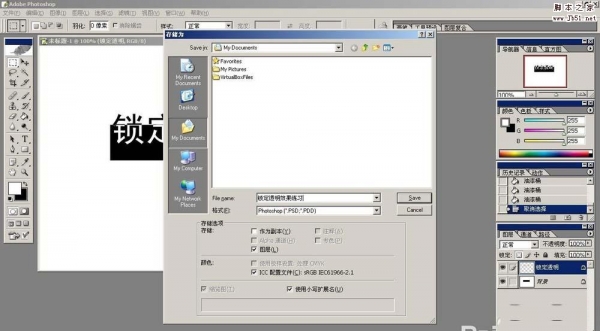
PS怎么使用锁定透明制作艺术字效果? PS锁定透明像素的使用方法
2022-09-30 47
-

PS如何制作高贵奢华的3D立体黄金颗粒描边字?
2022-09-30 26
-

PS怎么设计简单浪漫的字体效果?
2022-09-30 19
-

PS怎么设计一款可爱的立体文字?
2022-09-30 9
-

PS制作由彩色豆子组成的创意艺术字教程
2022-09-30 35
-

PS巧用冰雪字制作一张生肖狗图片教程
2022-09-30 13
-

PS怎么设计流体效果的文字?
2022-09-30 10
-
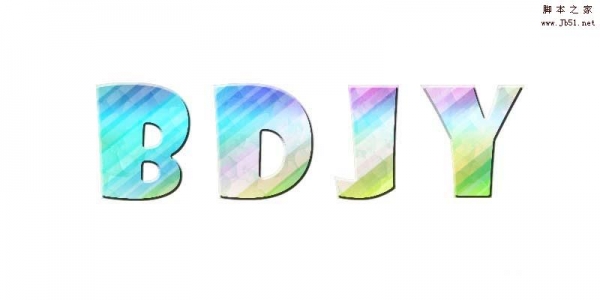
PS怎么设计立体可爱的彩色艺术字体效果?
2022-09-30 12
-
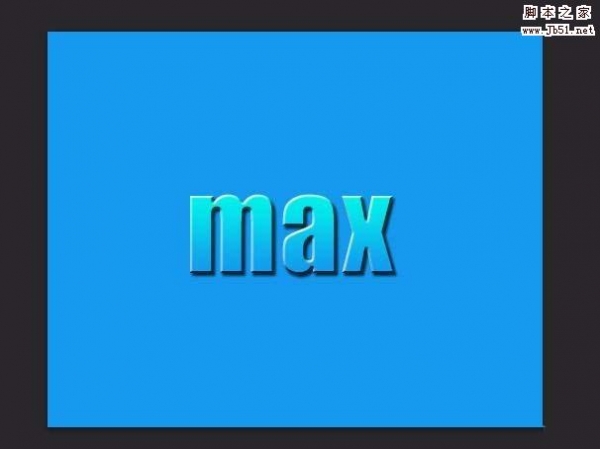
PS怎么设计一款简单的渐变亮色字体?
2022-09-30 7
-

PS怎么制作空心字? PS镂空文字的设计方法
2022-09-30 12
-

PS怎么设计简单立体的折叠文字效果?
2022-09-30 12
-

PS怎么设计玻璃碎块的文字效果?
2022-09-30 15
-

PS怎么设计俏皮的卡通字体? PS卡通字体设计教程
2022-09-30 77
-
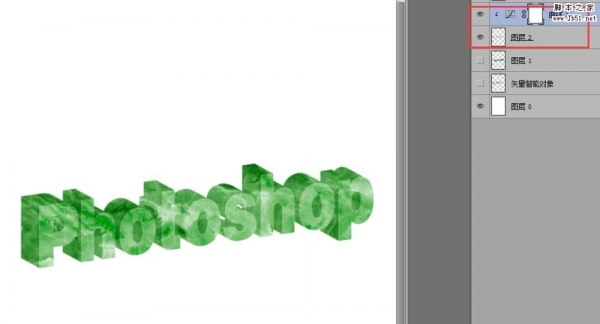
PS+AI设计3d立体玉石文字效果的教程
2022-09-30 30
-

PS怎么制作动感效果的文字?
2022-09-30 11